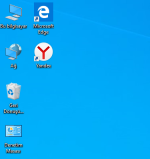- Katılım
- 25 Haz 2018
- Konular
- 197
- Mesajlar
- 1,080
- Çözümler
- 1
- Tepkime puanı
- 1,369
- Puanları
- 2,464
- Cihaz
- iphone X
Daha fazla
- Cihaz
- iphone X
Burada sizlere windows 10 masaüstü simgeleri nasıl gösterileceğinden bahsedeceğim. Bazı kullanıcılar bilgisayarda masaüstü simgeleri gelmiyor, windows 10 masaüstü simgeleri açılmıyor şeklinde sorular ile bu soruna çözüm aramaktadırlar Windows 10 kullanıcıları kurulum sonrasında masaüstü simgelerini bulmakta zorluk yaşamaktadırlar. Bu yüzden hızlı bir şekilde simgelere ulaşabilmek için aşağıdaki resimde gösterdiğim işlemleri yapınız.
Masaüstü üzerinde farenin sağ tuşuna tıklayınız.Çıkan menüde kişiselleştir butonuna tıklayınız.
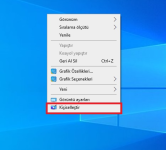
windows 10 masaüstü simgeleri ekleme
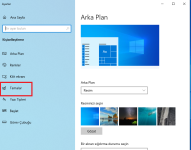
masaüstü simgeleri değiştirme
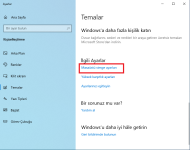
Windows 10 masaüstü simgeleri açılmıyor
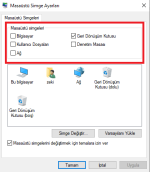
bilgisayarda masaüstü simgeleri gelmiyor
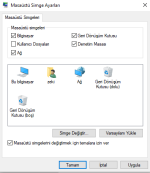
windows 10 masaüstü simgeleri nelerdir
Bu adımdan sonra “uygula” butonuna tıklayınız. İşlemler son buldu. Artık masaüstü simgelerine erişebilirsiniz. Aşağıdaki resimde olduğu gibi windows masaüstü simgeleri sizin seçiminizi göre olacaktır.
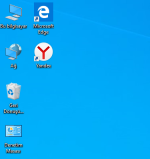
Masaüstü üzerinde farenin sağ tuşuna tıklayınız.Çıkan menüde kişiselleştir butonuna tıklayınız.
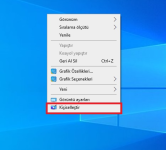
windows 10 masaüstü simgeleri ekleme
Adım 2
Sol taraftan temalar butonuna tıklayınız.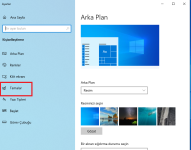
masaüstü simgeleri değiştirme
Adım 3
Sağ tarafta açılan bölgede biraz aşağı doğru indiğinizde karşınıza “Masaüstü simge ayarları” çıkacaktır. Bu butonuna basınız.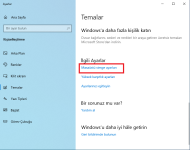
Windows 10 masaüstü simgeleri açılmıyor
Adım 5
Son olarak “masaüstü simgeleri” bölümünden istediklerinizi seçebilirsiniz. Bilgisayar, Ağ, Denetim Masası, Geri Dönüşüm kutusu.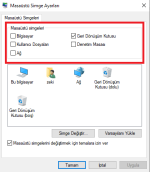
bilgisayarda masaüstü simgeleri gelmiyor
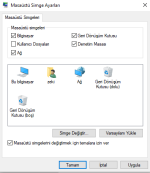
windows 10 masaüstü simgeleri nelerdir
Bu adımdan sonra “uygula” butonuna tıklayınız. İşlemler son buldu. Artık masaüstü simgelerine erişebilirsiniz. Aşağıdaki resimde olduğu gibi windows masaüstü simgeleri sizin seçiminizi göre olacaktır.